photoshop怎样取消部分选区
来源:网络收集 点击: 时间:2024-01-23【导读】:
photoshop怎样取消部分选区品牌型号:方正飞越系统版本:win7家庭普通版软件版本:psCS6方法/步骤1/5分步阅读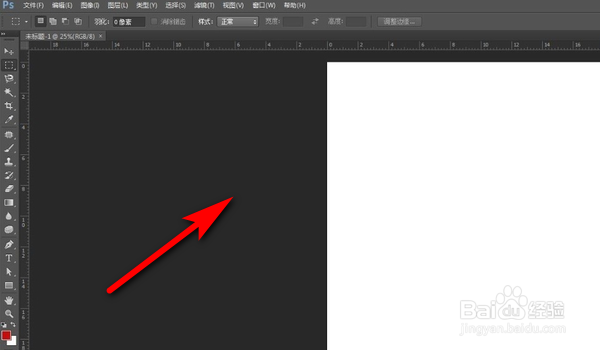 2/5
2/5 3/5
3/5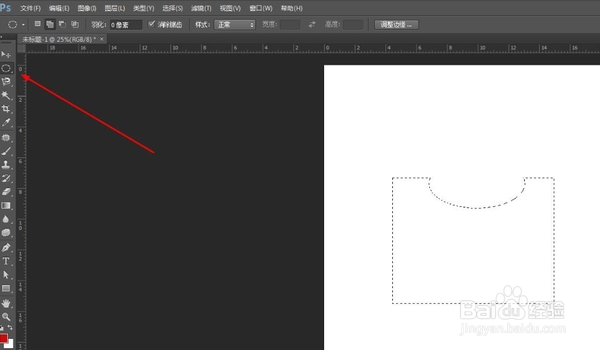 4/5
4/5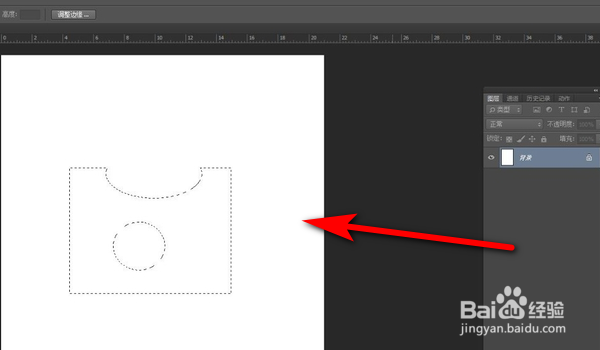 5/5
5/5
首先将文件在ps软件里打开,这里新建一个空白图层为例。
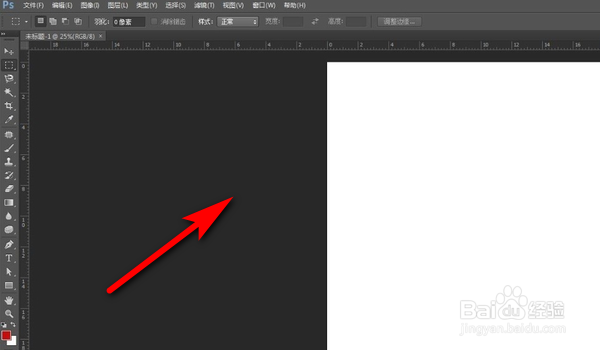 2/5
2/5开了文件夹之后,点击左侧的矩形工具,并空白文档里面画出一个矩形。
 3/5
3/5然后继续选择矩形工具里面的椭形工具,然后选中“从选区中减去”的命令。
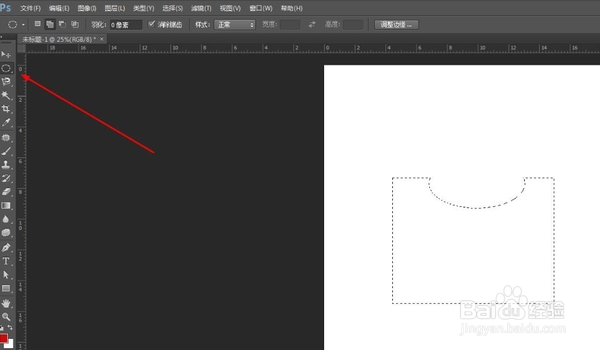 4/5
4/5点击了这个命令之后,用鼠标矩形里面选中一部分,可以发现选中的部分与矩形重复,系统就会自动将此重复的部分选区取消。
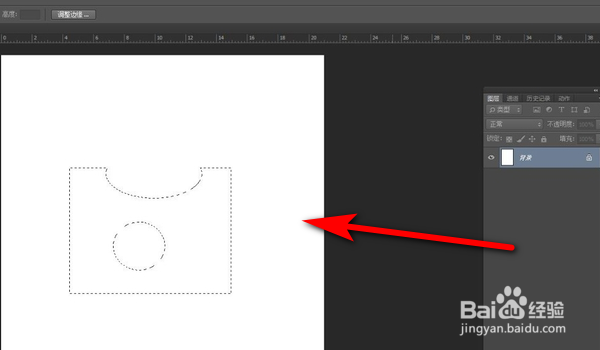 5/5
5/5为了显示的更清晰,可以按alt+delete为文件填充一种前景色,这样就可以很明显地发现白色部分的选区被取消了。

版权声明:
1、本文系转载,版权归原作者所有,旨在传递信息,不代表看本站的观点和立场。
2、本站仅提供信息发布平台,不承担相关法律责任。
3、若侵犯您的版权或隐私,请联系本站管理员删除。
4、文章链接:http://www.1haoku.cn/art_4340.html
上一篇:星露谷物语怎么建地窖
下一篇:《喵星大作战》为什么下架了
 订阅
订阅